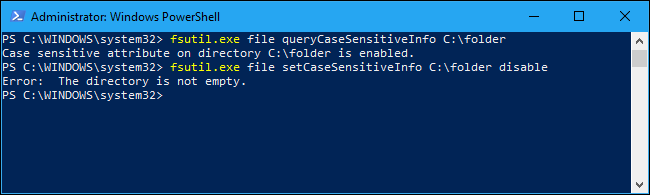Tabla de contenidos
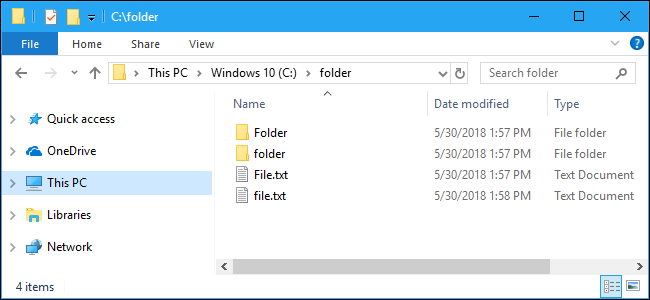
Windows 10 ahora ofrece un sistema de archivos opcional que distingue entre mayúsculas y minúsculas, al igual que Linux y otros sistemas operativos similares a UNIX. Todos los procesos de Windows manejarán correctamente los archivos y carpetas que distingan entre mayúsculas y minúsculas si habilita esta función. En otras palabras, verán «archivo» y «Archivo» como dos archivos separados.
Cómo funciona esto
Esta es una característica del sistema de archivos NTFS que puede habilitar por directorio. No se aplica a todo su sistema de archivos, por lo que puede habilitar la distinción entre mayúsculas y minúsculas para carpetas específicas que usa con fines de desarrollo.
La distinción entre mayúsculas y minúsculas se agregó en la actualización de abril de 2018 de Windows 10 . Antes de esto, era posible montar carpetas de Windows con distinción entre mayúsculas y minúsculas dentro del entorno Bash en Windows , también conocido como Subsistema de Windows para Linux. Eso funcionó bien dentro del entorno Linux, pero confundió las aplicaciones normales de Windows. Esta es ahora una función a nivel del sistema de archivos, lo que significa que todas las aplicaciones de Windows también verán un sistema de archivos sensible a mayúsculas y minúsculas en esa carpeta.
Esta función se habilita mediante el fsutil.execomando, que debe ejecutar desde la línea de comandos. Puede hacerlo desde una ventana de símbolo del sistema o de PowerShell. Con la configuración predeterminada, las carpetas que crea en el entorno Linux también se configuran automáticamente para distinguir entre mayúsculas y minúsculas.
Cómo configurar un directorio como sensible a mayúsculas y minúsculas
Para comenzar, haga clic con el botón derecho en el botón Inicio y luego seleccione el comando «PowerShell (Administrador)». Si prefiere utilizar el símbolo del sistema, puede buscar «Símbolo del sistema» en el menú Inicio, hacer clic con el botón derecho y seleccionar el comando «Ejecutar como administrador». El comando funciona de la misma manera, independientemente del entorno de línea de comandos que elija.
Es posible que en realidad no necesite acceso de administrador para ejecutar este comando, según sus permisos. Técnicamente, necesita el permiso de «escritura de atributos» para el directorio que desea modificar. En la mayoría de los casos, esto significa que necesitará permisos de administrador si desea editar una carpeta en algún lugar fuera de su carpeta de usuario, como c: \ proyecto, y no si desea modificar una carpeta en algún lugar dentro de su carpeta de usuario, como como en c: \ users \ NAME \ project.
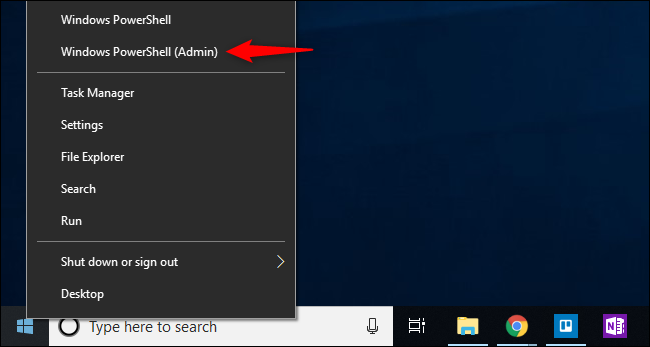
Antes de continuar, asegúrese de que ningún software de Linux en ejecución haga referencia al directorio que está a punto de modificar. No debe cambiar la marca de distinción entre mayúsculas y minúsculas en una carpeta mientras el software de Linux está accediendo a ella. Si algún proceso de Linux en ejecución tiene abierto el directorio o cualquier cosa dentro del directorio, incluso como su directorio de trabajo actual, las aplicaciones de Linux no reconocerán el cambio y pueden ocurrir problemas.
Para que una carpeta distinga entre mayúsculas y minúsculas, escriba el siguiente comando y reemplace «C: \ carpeta» con la ruta a la carpeta:
fsutil.exe archivo setCaseSensitiveInfo C: \ carpeta habilitada
Si la ruta de la carpeta tiene un espacio, encierre la ruta completa entre comillas, así:
fsutil.exe archivo setCaseSensitiveInfo "C: \ mi carpeta" habilitar
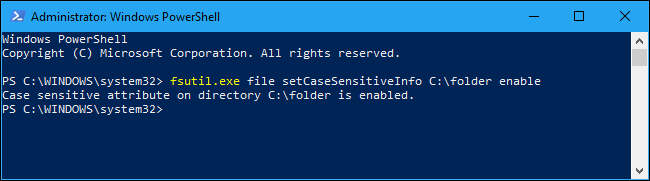
Esto no afecta a las subcarpetas
La marca de distinción entre mayúsculas y minúsculas solo afecta a la carpeta específica a la que la aplica. Las subcarpetas de esa carpeta no lo heredan automáticamente.
En otras palabras, si tiene una carpeta llamada C: \ carpeta y tiene subcarpetas C: \ carpeta \ prueba y C: \ carpeta \ cosas dentro de ella, simplemente hacer que la carpeta C: \ carpeta distinga entre mayúsculas y minúsculas tampoco haría que el Las subcarpetas «prueba» y «cosas» dentro de ella distinguen entre mayúsculas y minúsculas. Debería ejecutar el fsutilcomando apropiado por separado para que las tres carpetas distingan entre mayúsculas y minúsculas.
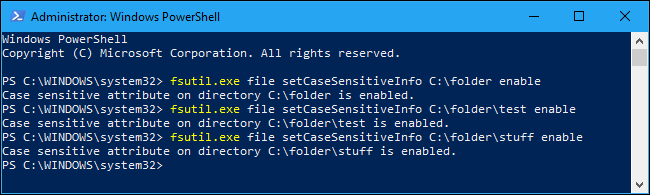
Las herramientas de Linux crean carpetas que distinguen entre mayúsculas y minúsculas de forma predeterminada
Las herramientas de Linux que se ejecutan dentro del Subsistema de Windows para Linux (shell Bash) ahora crean carpetas con la marca de distinción entre mayúsculas y minúsculas. Entonces, ya sea que use el mkdircomando para crear un directorio dentro de un shell Bash o una herramienta de desarrollo lo haga por usted, el directorio creado se establece automáticamente como sensible a mayúsculas y minúsculas, incluso si lo crea en su sistema de archivos de Windows montado.
Técnicamente, esto ocurre porque el sistema de archivos DrvFs para el entorno Linux usa el case=dirindicador de forma predeterminada . La case=diropción configura el entorno Linux para respetar el indicador NTFS de cada directorio y para establecer automáticamente el indicador de distinción entre mayúsculas y minúsculas en los directorios creados desde el entorno Linux. Puede cambiar esta opción en su archivo wsl.conf , si lo desea.
Siempre que cree carpetas desde el entorno Linux, se crearán con la configuración adecuada de distinción entre mayúsculas y minúsculas y nunca necesitará tocar el comando fsutil.exe.
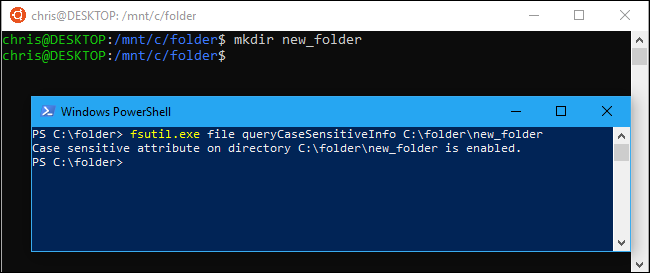
Cómo comprobar si un directorio distingue entre mayúsculas y minúsculas
Para comprobar si un directorio distingue entre mayúsculas y minúsculas, ejecute el siguiente comando, reemplazando “C: \ carpeta” con la ruta a la carpeta.
archivo fsutil.exe queryCaseSensitiveInfo C: \ carpeta
Si la distinción entre mayúsculas y minúsculas está habilitada para un directorio, verá que el atributo «distintivo entre mayúsculas y minúsculas en el directorio [ruta] está habilitado». Si el directorio usa la insensibilidad a mayúsculas y minúsculas estándar de Windows, verá que el «atributo sensible a mayúsculas y minúsculas en el directorio [ruta] está desactivado».
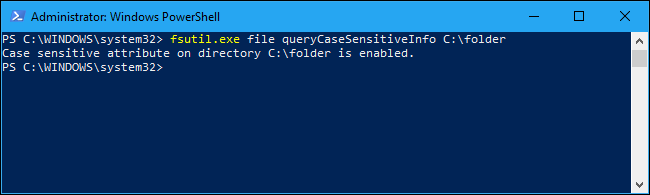
Cómo hacer que un directorio no distinga entre mayúsculas y minúsculas
Para deshacer su cambio y hacer que un directorio no distinga entre mayúsculas y minúsculas una vez más (como lo pretendía Bill Gates), ejecute el siguiente comando, reemplazando «C: \ carpeta» con la ruta a la carpeta.
archivo fsutil.exe setCaseSensitiveInfo C: \ carpeta deshabilitada
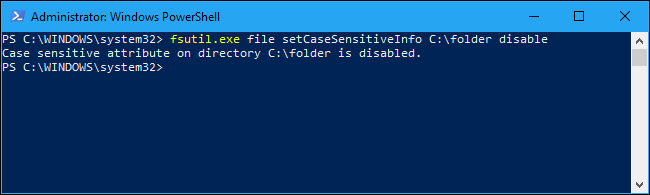
Si intenta deshabilitar la distinción entre mayúsculas y minúsculas para una carpeta que contiene archivos con nombres que podrían colisionar, verá un mensaje «Error: el directorio no está vacío». Deberá eliminar o cambiar el nombre de los archivos en conflicto antes de continuar.